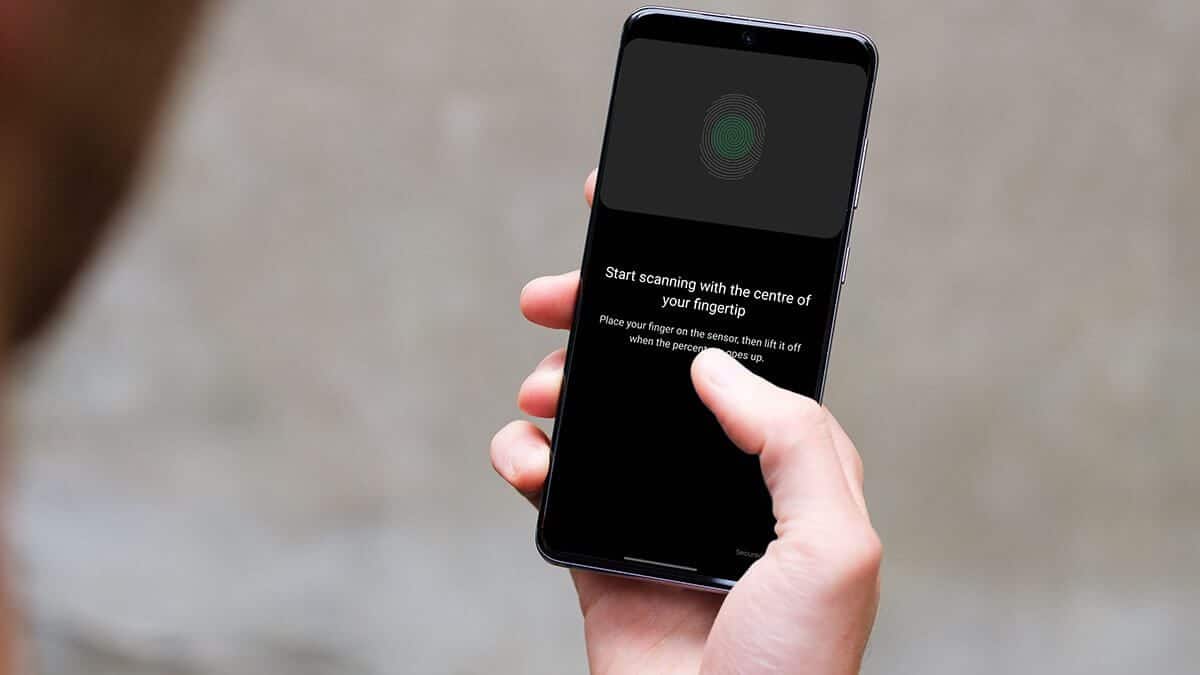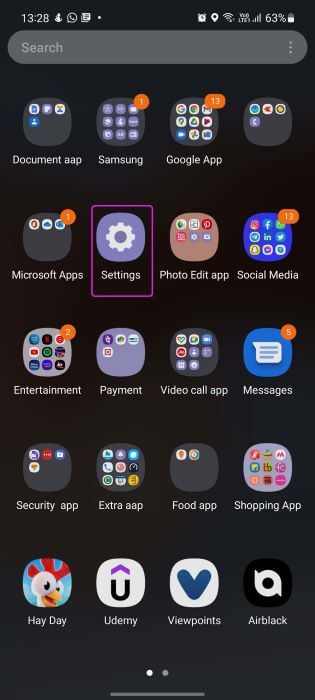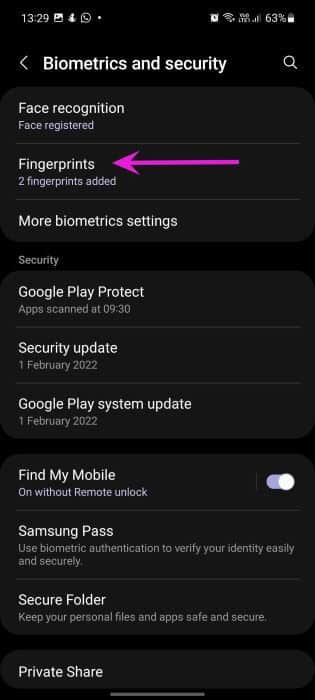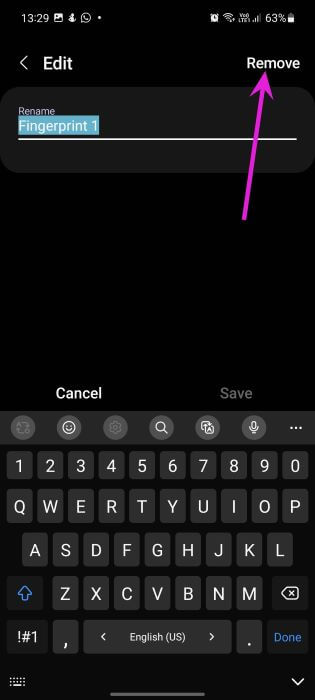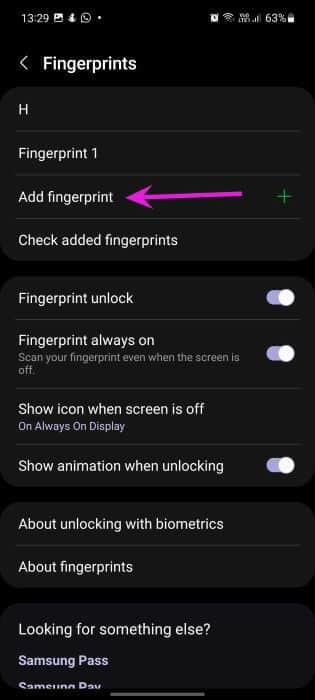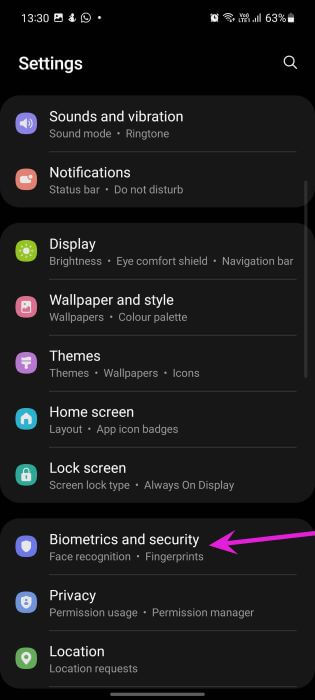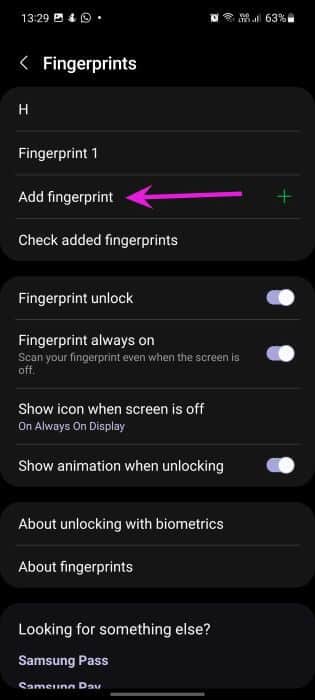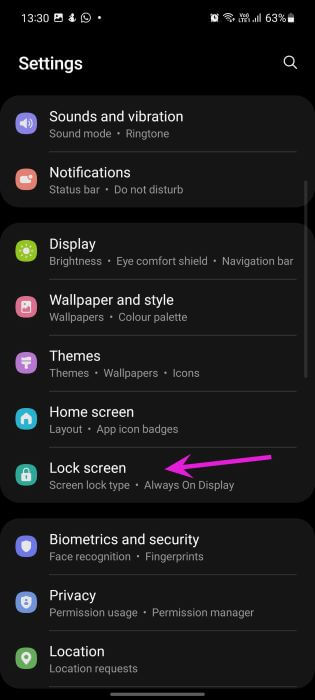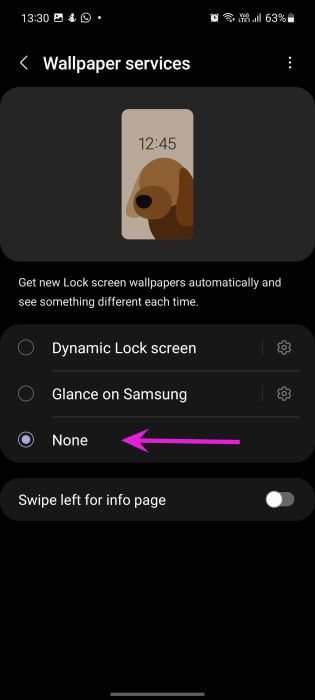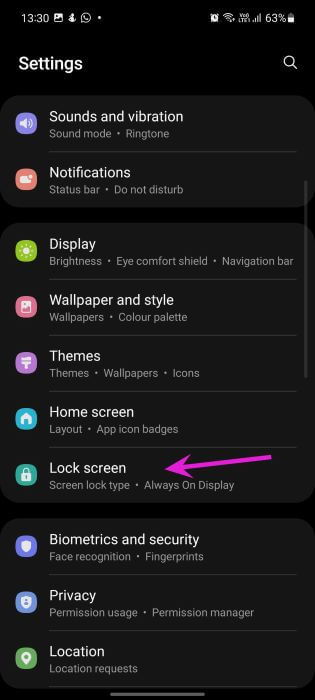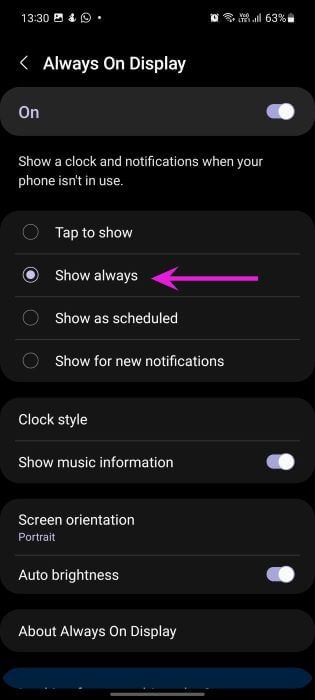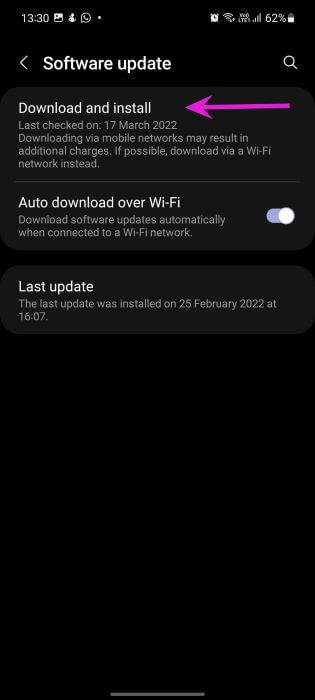삼성 갤럭시 폰에서 지문 스캐너가 작동하지 않는 문제를 해결하는 8가지 방법
화면 내 지문 스캐너는 항상 스마트폰의 물리적 인증 스캐너를 대신했습니다. 기존 지문 스캐너에서 내장 스캐너로의 전환은 삼성과 같은 제조업체에게 순조롭지 않았습니다. 사용자가 갤럭시 폰에서 인증에 어려움을 겪었습니다. PIN이나 비밀번호와 같은 불편한 방법으로 휴대폰을 보호하기 전에 아래의 트릭을 사용하여 Samsung Galaxy 휴대폰에서 작동하지 않는 지문 스캐너를 수정하십시오.
1. 싸고 두꺼운 화면 보호기를 사용하지 마십시오.
Galaxy 휴대폰의 아름다운 AMOLED 화면을 보호필름으로 보호하는 것도 한 가지이지만, 브랜드를 알 수 없는 싸구려 두꺼운 보호필름을 사용할 필요는 없습니다. 구매 버튼을 누르기 전에 리뷰와 댓글을 확인하여 화면 보호기가 전화기의 인증 방법을 엉망으로 만들지 않는지 확인해야합니다.
두꺼운 화면 보호기를 사용하면 화면 아래의 스캐너가 지문을 읽을 수 없습니다. 화면 보호기를 제거하고 다시 시도하십시오.
2. 화면 청소
당신은 먼지와 지문에서 휴대 전화 화면을 청소해야합니다. 휴대전화에서 인증을 시도하면 디스플레이 내 스캐너가 먼지 지문을 스캔하므로 인증 문제가 발생할 수 있습니다.
극세사 천에 알코올 기반 용액을 사용하고 화면을 조심스럽게 청소하십시오.
3. 다시 손가락 등록
휴대폰이 손가락을 올바르게 등록하지 않으면 인식하지 못할 수 있습니다. 저장된 생체 데이터를 삭제하고 지문 인증을 다시 추가할 수 있습니다.
단계1 : 위로 스와이프하여 엽니다. 앱 서랍. 찾다 설정 앱 코드로 기어 그리고 그것을 누르십시오.
단계2 : 아래로 스크롤 생체 인식 및 보안 목록.
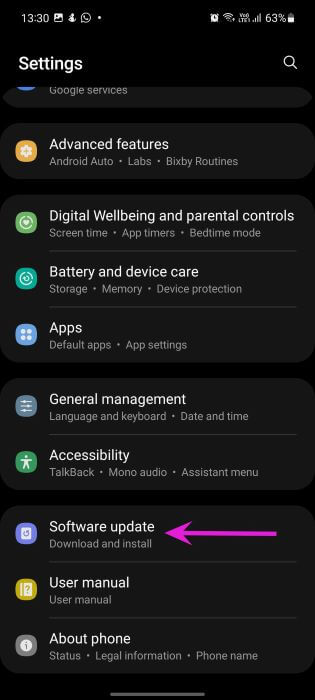
표 3 : 퍄퍄퍄 지문 인증 핀 코드 또는 스타일.
단계4 : 클릭 지문 추가 훠궈 제거 위에. 결정을 확인합니다.
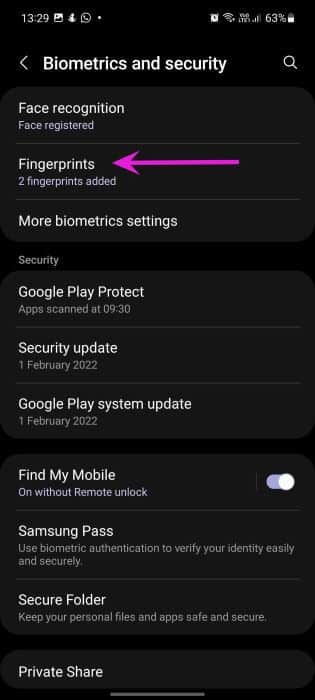
단계5 : 참조 지문 목록 클릭 지문 추가 옵션.
화면의 지시에 따라 손가락을 다시 등록하십시오. 다른 천사를 사용하여 등록을 완료하십시오.
4. 같은 손가락을 두 번 추가
삼성은 인증을 위해 최대 XNUMX개의 손가락을 추가할 수 있습니다. 동일한 손가락을 두 번 점수를 매겨 성공률을 높일 수 있습니다.
단계1 : 갤럭시 폰에서 설정 앱을 실행하세요.
단계2 : 생체 인식 및 보안으로 이동합니다.
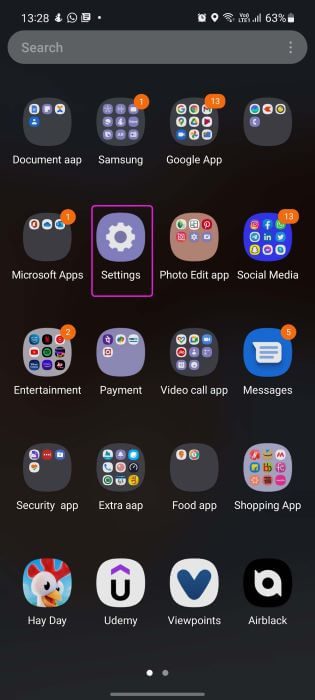
표 3 : 클릭 지문 훠궈 지문을 추가합니다.
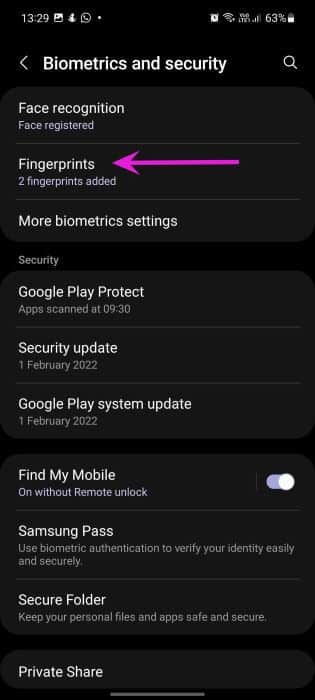
단계4 : 가입하기 같은 손가락 다시 가도 좋습니다.
5. 화면 광고 비활성화
중저가 삼성 갤럭시 폰에는 퀵 룩 서비스가 제공됩니다. 잠금 화면에 광고 표시. 전원 버튼을 누르면 지문 스캐너 표시가 보이지 않고 잠금 화면에 광고가 표시됩니다. 다행히 설정 메뉴에서 이러한 서비스를 비활성화할 수 있습니다.
단계1 : 열다 설정 앱.
단계2 : 로 이동 잠금 화면 메뉴.
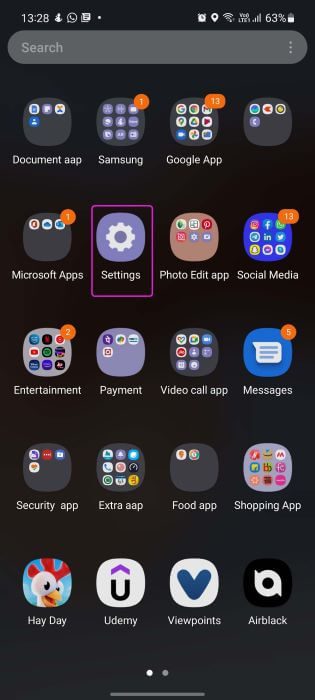
표 3 : 퍄퍄퍄 백그라운드 서비스 그리고 다음 목록에서 없음을 클릭합니다.
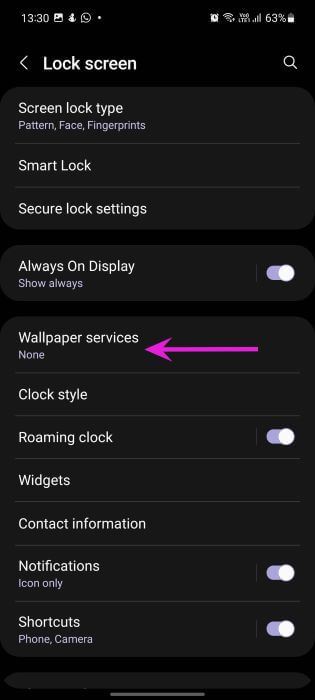
6. 항상 화면 켜기
지문 스캐너는 화면의 작은 영역을 덮습니다. 휴대전화에서 로그인하려면 해당 사이트를 클릭해야 합니다. 때때로 사용자는 스캐너를 활성화하기 위해 화면의 잘못된 영역을 계속 누릅니다. 역할이 온다 프리미엄 AOD 기능(Always On Display) 삼성에서.
AMOLED 디스플레이가 탑재된 Galaxy 휴대폰에서 AOD를 활성화하면 잠금 화면에서 지문 스캐너 표시를 볼 수 있습니다. 지문 영역을 직접 터치하면 인증 오류가 줄어듭니다.
단계1 : 열다 설정 앱.
단계2 : 퍄퍄퍄 화면 잠금 그리고 Always On Screen Switching을 활성화합니다.
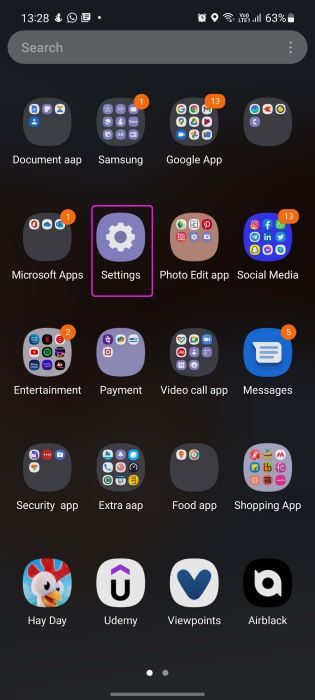
동일한 Always On Display 메뉴를 누르고 항상 표시를 선택하여 잠금 화면에서 항상 활성화된 상태를 유지합니다.
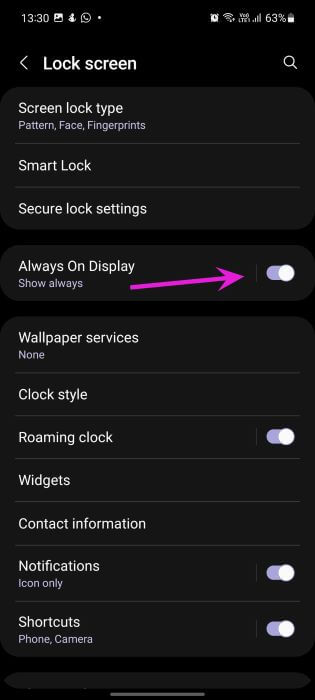
평균적으로 Always On Display를 활성화하면 시간당 배터리 수명의 약 1%가 소모됩니다.
7. 하나의 UI 업데이트
삼성은 Android 업데이트의 왕입니다.. 회사는 정기적으로 새로운 OS 업데이트, 버그 수정을 위한 월간 패치 및새로운 기능 구현. 지문 스캐너의 안정성을 향상시키기 위해 One UI를 최신 버전으로 업데이트할 수 있습니다.
Samsung Settings를 실행하고 소프트웨어 업데이트 메뉴로 이동하여 다운로드 및 설치를 선택하여 보류 중인 업데이트가 있는지 확인합니다.
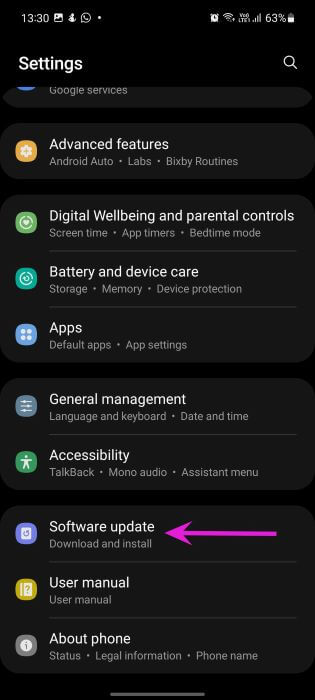
소프트웨어가 성공적으로 업데이트되면 지문 스캐너로 운을 시험해 보십시오.
8. 화면 손상 여부 확인
휴대전화 화면이 우발적인 손상을 입었나요? 지문 스캐너 영역 바로 위에 눈에 띄는 균열이 있는 경우 인증 문제가 있을 수 있습니다. 가까운 삼성 서버 센터에 방문하여 기술자에게 자세히 살펴보도록 하세요.
GALAXY 휴대폰에서 완벽한 지문 스캐너를 즐기십시오
Face ID 또는 PIN/비밀번호를 통한 지문 스캐너 사용의 편리함을 능가하는 것은 없습니다. 마스크를 착용해도 작업이 완료됩니다. Galaxy 휴대폰에서 화면 내 지문 스캐너가 작동하지 않으면 좌절감을 느낄 수 있습니다. 위의 방법을 적용하면 작동하는 화면 스캐너가 될 것이라고 확신합니다. 당신이 그것에 있는 동안 당신을 위해 일한 트릭을 알려주십시오.